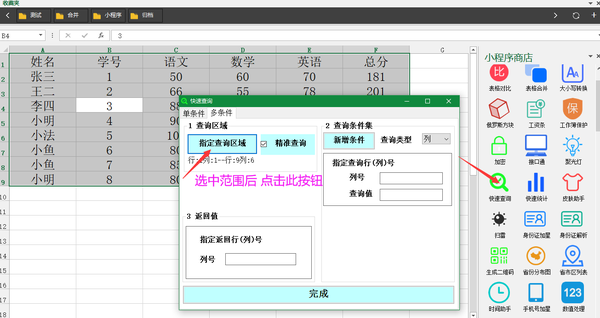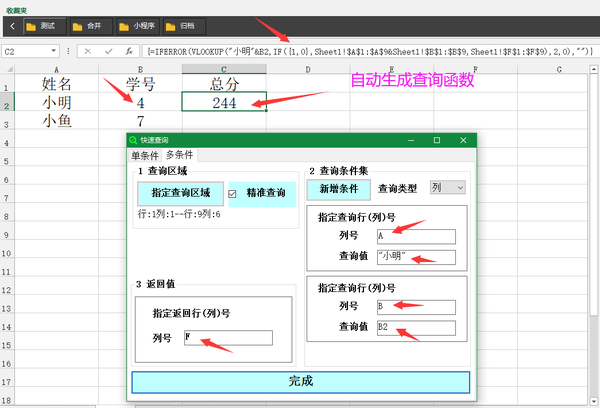vlookup怎样通过两个条件查找(vlookup跨表提取数据为什么用不了)
这个多条件查询有时候用的也挺多,手写函数既复杂参数又多,很让人头疼,今天就让大家看看我的手段,怎么征服这个函数,话不多说,直接上手步骤。
目标:用姓名、学号两个条件,查询总分。
示例为:姓名:小明,学号:4,查询分数
1 打开【快速查询】小程序,然后切换到多条件栏
2 选中A1:F9数据范围,点击【指定查询区域】按钮,如下图
3 构建查询条件和返回值
第一个查询条件:姓名在A列,列号输入【A】,查询值为 “小明”,或者输入单元格引用也行【A2】
第二个查询条件:点击新增条件,学号在B列,列号就输入【B】,查询值为 4,或者单元格引用【B2】
第三个返回值:要返回的是总分,在F列,在返回值列号输入【F】即可
4 最后一步,选中结果放置的位置,点击完成即可。如下图
【备注】VLOOKUP返回值是从第一列开始的序号,这里怎么会是【F】这样的列号,没错这就是和手动输入函数不同的地方,程序自动帮我们做了转换,不需要我们数结果在的第几个序号,这也是我不喜欢这个函数的原因,列比较多的时候数这个特别费力,有时候还数错,现在结果在B列就输入B,F就输入F,简单方便。
这是多条件查询,都这么简单了,单条件就更不用说了,有了这个小程序你还会觉得难吗?
赞 (0)